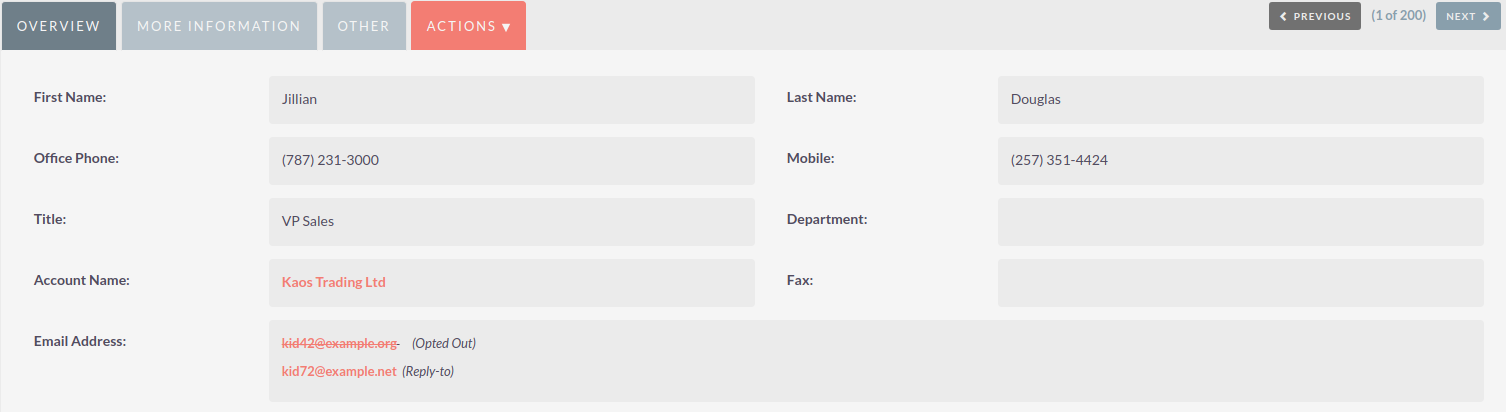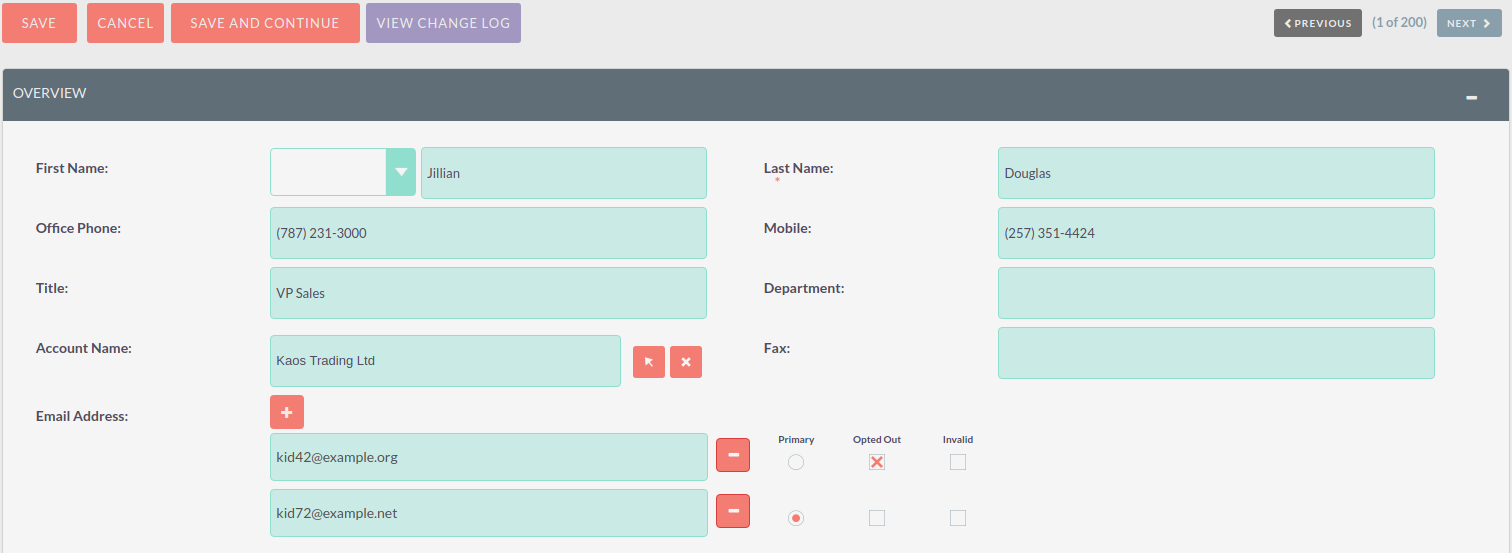Dentro do CRM, você será apresentado a várias visualizações. Essas exibições são estruturadas para apresentar informações importantes por meio do processo de gerenciamento de registros. Existem três visões principais, descritas nas subseções abaixo.
Exibição de lista
Essa é a exibição que você recebe quando navega para o módulo desejado.
A Visualização de Lista dá acesso a muitas ações que você pode realizar para gerenciar registros. Estes são:
-
Pesquisar registros – oferece a capacidade de realizar pesquisas básicas e avançadas, conforme abordado anteriormente noProcurar seção deste capítulo.
-
Classificar registros – clicar no nome da coluna classificará a lista de registros por essa coluna em ordem crescente ou decrescente, se a classificação estiver habilitada.
-
Visualizar registros – clicar em qualquer dado com hiperlink o levará à Visualização de detalhes do registro.
-
Editar registros – clicar no ícone de lápis o levará até a Visualização de edição desse registro.
-
Excluir registros – você pode selecionar registros e, em seguida, selecionar a opção excluir para excluir registros do módulo.
-
Registros de atualização em massa – você pode selecionar registros e, em seguida, selecionar a opção de atualização em massa para atualizar dados em todos os registros selecionados.
-
Mesclar registros – você pode selecionar registros e selecionar a opção de mesclagem. Isso iniciará os processos de mesclagem de registros. Você pode selecionar um registro primário e então mesclar os dados dos registros duplicados no registro primário. Uma vez salvos, os registros duplicados serão excluídos e todos os dados/históricos serão mesclados ao registro primário.
Visualização de detalhes
Essa é a exibição que você recebe ao exibir um registro.
A Visualização de detalhes compreende muitas ações que você pode usar para visualizar/gerenciar seus dados. Eles são específicos da Visualização de detalhes do módulo que você está visualizando. Existem ações padrão na Visualização de detalhes para a maioria dos módulos. Estes são:
-
Editar – permite editar o registro que você está visualizando.
-
Duplicar – permite duplicar o registro que você está visualizando.
-
Excluir – permite excluir o registro que você está visualizando. Se um registro for excluído, você será redirecionado para a Visualização de lista.
-
Localizar duplicatas – permite iniciar o processo de localização de duplicatas, onde você pode usar a funcionalidade do sistema para localizar registros duplicados.
-
Exibir log de alterações – permite visualizar as alterações nos campos auditados.
Observação: para definir campos como auditados e para quaisquer alterações para localizar duplicatas, entre em contato com o administrador do sistema.
Os campos com hiperlinks podem ser clicados. Isso o levará a esse registro.
A Visualização de detalhes é guiada no SuiteCRM. Isso significa que há uma rolagem mínima e os dados são categorizados para cada módulo na guia apropriada.
Os administradores do sistema podem optar por exibir dados em guias ou painéis. Você pode entrar em contato com o administrador do sistema para obter mais informações sobre como gerenciar layouts e visualizações.
Editar visualização
Essa é a exibição que você recebe ao editar um registro.
A Visualização de Edição permite modificar as informações de registro exibidas na visualização. Isso permite aos usuários atualizar dados existentes e também adicionar/remover dados. Depois de fazer as alterações na Visualização de edição, você pode clicar em 'Salvar' para aplicar as alterações ou clicar emCancelar. Clicar em qualquer uma das opções o redirecionará para a Visualização de detalhes do registro que você está editando. Você pode clicar noVisualizar registro de alteraçãobotão. Isso permite que os usuários visualizem as alterações nos campos auditados que podem ser úteis antes de fazer as alterações pretendidas.